FolderIconTool , 是Windows文件夹图标的一个小工具,用来批量替换乏味单调的文件夹图标 。
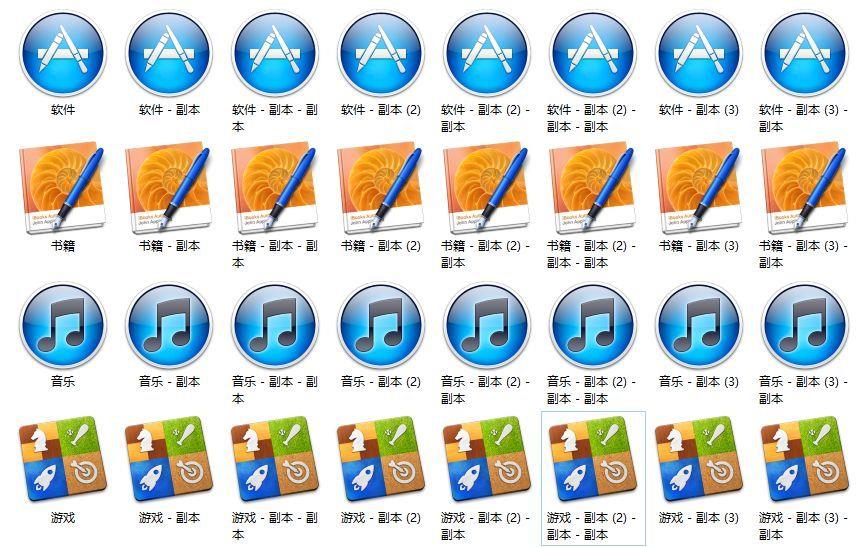
文章插图
如下图,左侧为原始状态 , 右侧为修改后的状态 。
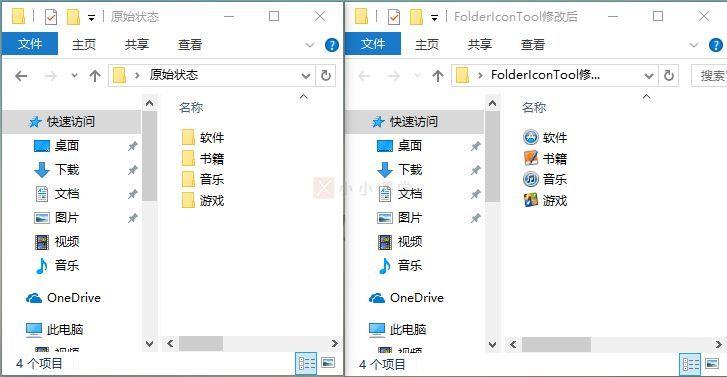
文章插图
FolderIconTool使用方法如下:
1、首先将图标文件手动放进每个文件夹中 。
图标必须为.ico格式 。我们平时使用的图片格式一般为png、jgp和bmp,必须先转换为.ico格式 。
PS:png、jgp和bmp转换为.ico格式也非常简单,直接百度搜索“ico在线转换”即可 。
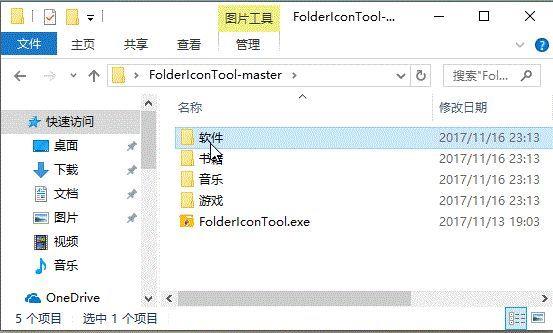
文章插图
【如何ps做文件夹图片 文件夹图标自定义图案制作软件】2、将FloderIconTool放置在希望批量替换文件夹图标的目录下 。
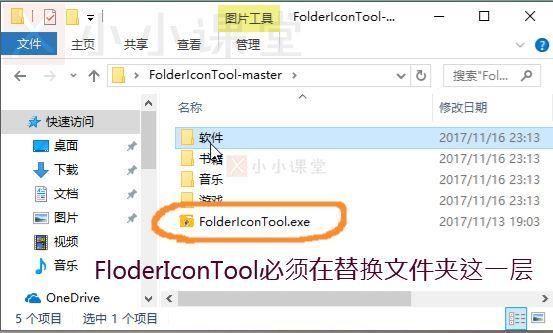
文章插图
3、运行FloderIconTool 。
首先,打开FloderIconTool 。
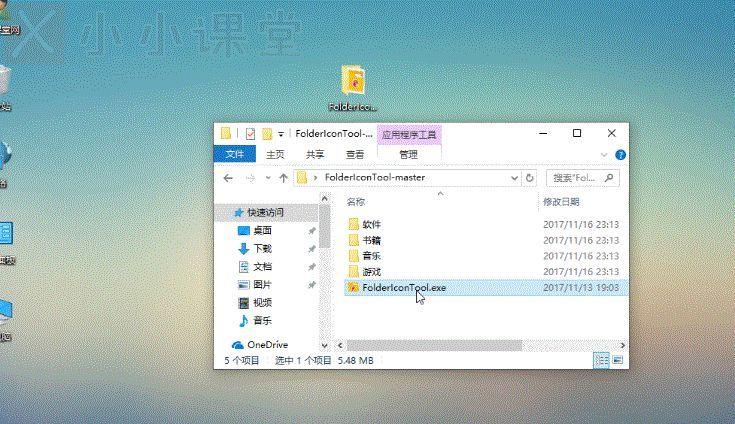
文章插图
然后 , 根据提示输入1和回车键(重复几次) , 直到提示按任意键即可 。此时,再次打开会发现那些文件夹的图标已全部修改 。
提醒:修改完成后,该文件夹内的.ico图标不能删除,如果删除,会变回Windows默认的文件夹图标 。
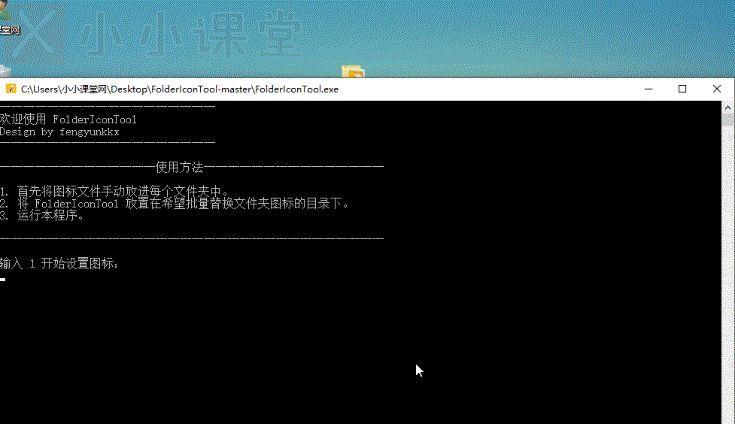
文章插图
当然 , 如果您需要替换的较少的话 , 貌似一个一个做比较省事,还可以自定义.ICO文件位置 。
步骤:右键“文件夹” >属性>自定义>更改图标>浏览>选中已有ICO文件>打开>确定>应用>确定 。
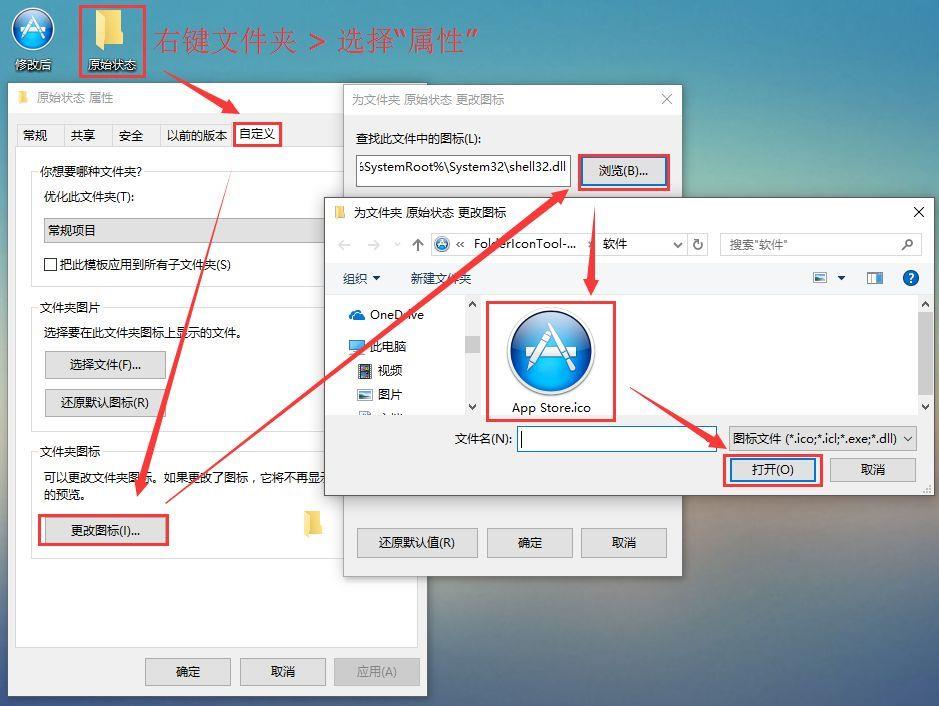
文章插图
觉得图文不清楚的小伙伴们,可以关注小小课堂,查看对应的视频教程 。
喜欢记得,点赞,打赏哦 。小小课堂 , 每天一个IT原创视频和图文教程,别忘了关注哦 。
- 怎么治疗男性不育效果会好一些 如何治疗男性不育
- 西洋参打粉怎么吃最好 西洋参打粉怎么吃最好吃
- 治疗男不育有什么药效果好 如何治疗男性不育患者能远离它
- 上海用孩子的头发能做亲子鉴定吗 拿孩子的头发可以做dna吗
- 个人简历第一页封面怎么做 简历封面用word怎么制作
- 重庆用头发可以做亲子鉴定吗 头发可以去做亲子鉴定吗
- 跨年度的发票可以入账吗? 跨年发票如何做账
- 如何确定母公司与子公司 如何判断母公司与子公司关系
- realme怎么设置消息提醒 如何设置REAL的新消息提示
- 粘米布的家常做法 粘米做法大全
